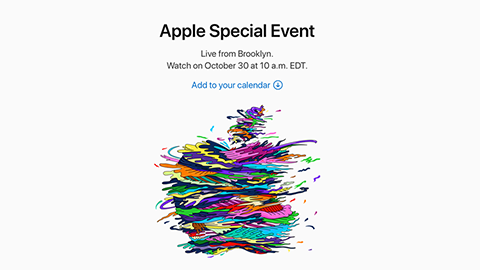今回は、Mac へ iCloud アカウントを設定する方法をご紹介します。ちなみに、今回の設定している Mac の OS のバージョンは Mac OS X 10.7.5 になります。そのため、MobileMe の表示も残っております。OS X 10.8 の場合、システム環境設定内に MobileMe は表示されません。若干、画面が異なりますので、ご了承ください。
また、iCloud の最低システム条件は、Mac OS X 10.7.5 以降になっております。一部機能を Mac OS X 10.6 Snow Leopard にも設定自体はできますが、サポート対象外の設定もありますのでご注意ください。設定方法については、別の機会にご紹介します。
まず、Dock やアプリケーションから歯車のアイコンの「システム環境設定」を選択します。
そして、「システム環境設定」のウィンドウから iCloud を選択します。
iCloud のアカウント設定のウィンドウが表示されますので、ご自身の iCloud アカウントとパスワードを入力してサインインを選択します。
次に、iCloud で同期の設定をする機能の選択画面が表示されますので、連絡先、カレンダー、ブックマークを使用する場合にはチェックマークを入れてください。また、「Mac を探す」の機能を使用する場合には同様にチェックマークを入れて次ぎを選択します。
そして、「Mac を探す」を有効化した場合、Mac の位置情報を使用することを許可するかどうか聞かれます。「Mac を探す」を利用したい場合は、許可をクリックしてください。
あとは、iCloud のコントロールパネルが表示されますので、個別に利用したい iCloud のサービスにチェックマークを入れるだけです。今回、サンプル画像で使用している私の Mac の場合、iPhoto のバージョンが古いためフォトストリームは利用できないので白抜きの文字でチェックできないようになっています。
今回は、Mac に iCloud アカウントを設定する方法をご説明しました。次回は、iOS デバイス(iPhone、iPad など)で iCloud のアカウントを設定する方法をご紹介します。
Regards, XELLOSS
関連リンク
- Creating an iCloud account:よくお問い合わせいただく質問 (FAQ)
:http://support.apple.com/kb/HT4436?viewlocale=ja_JP - http://support.apple.com/kb/HT4759?viewlocale=ja_JP